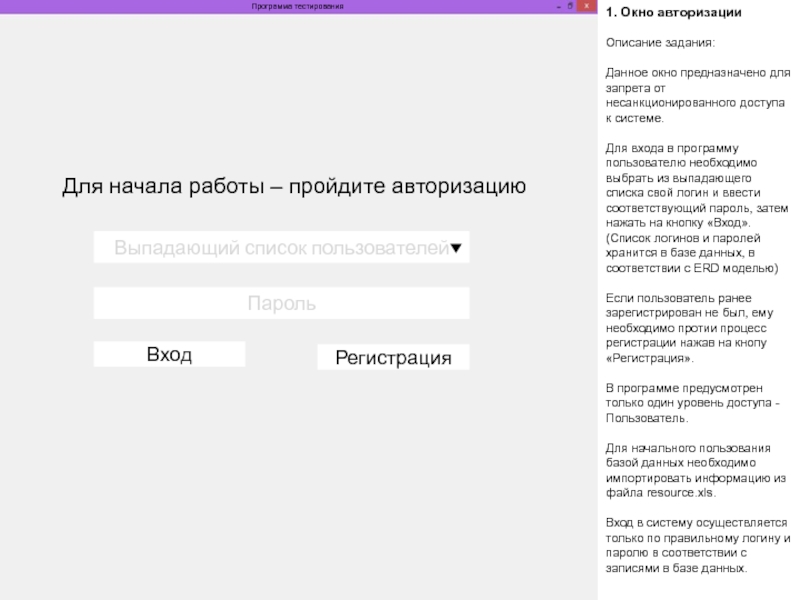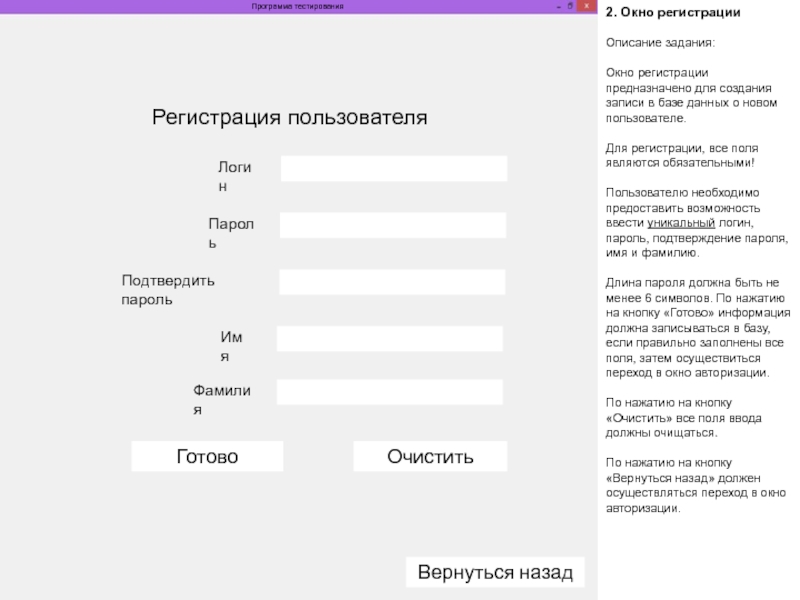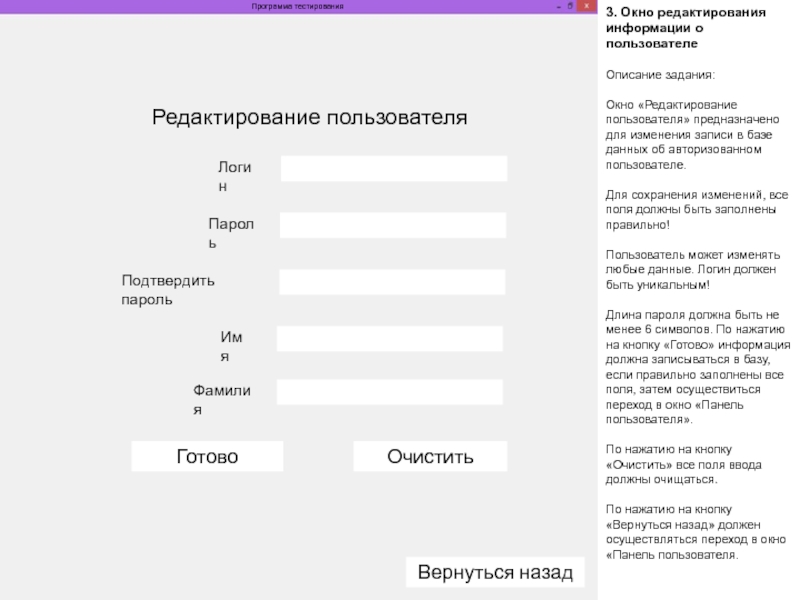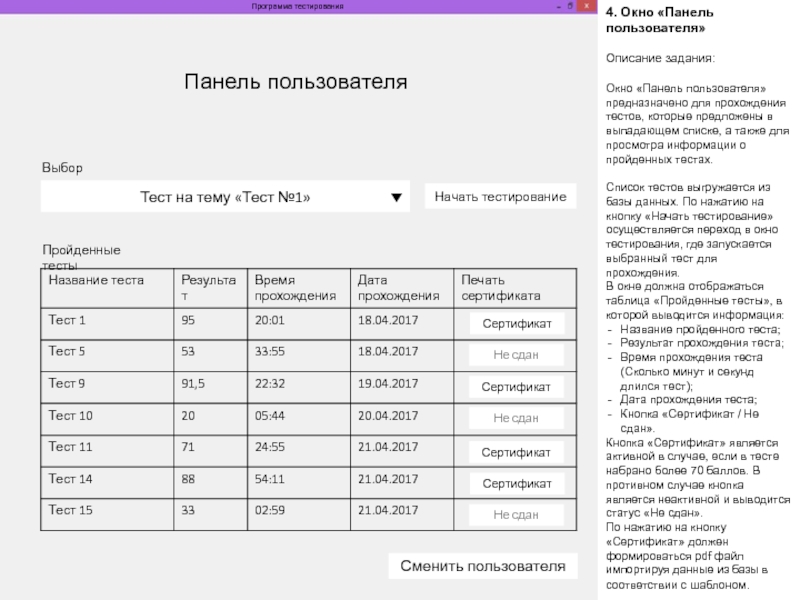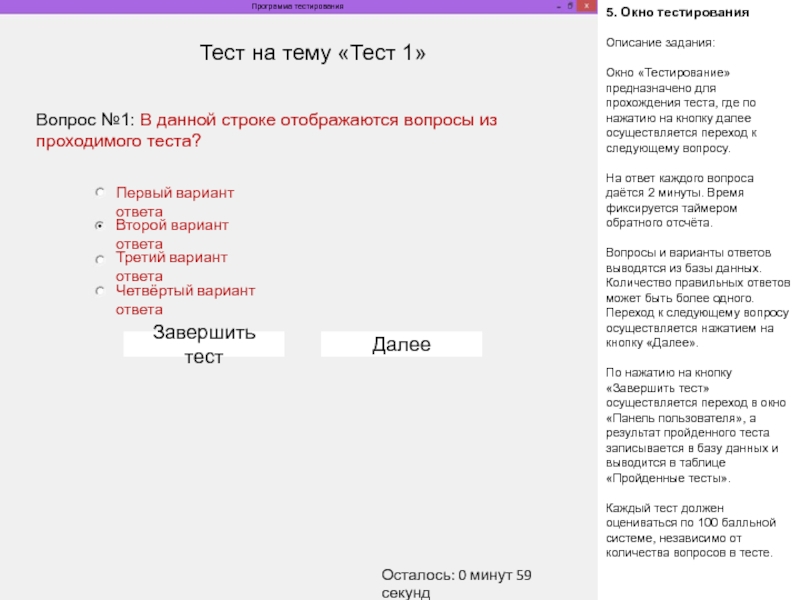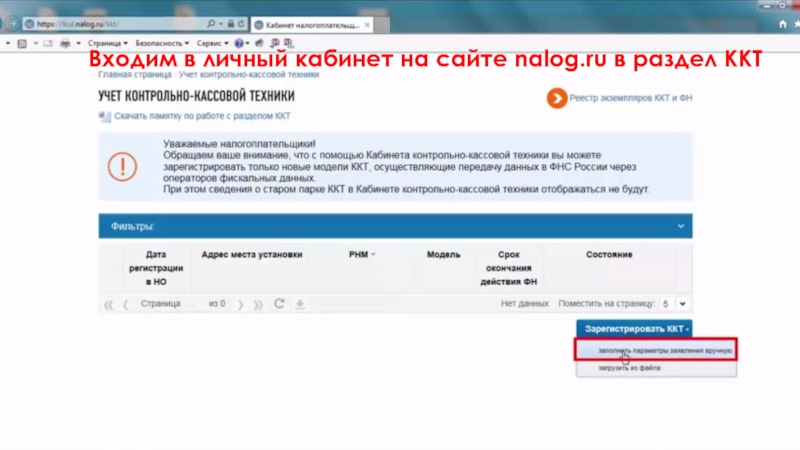- Главная
- Разное
- Дизайн
- Бизнес и предпринимательство
- Аналитика
- Образование
- Развлечения
- Красота и здоровье
- Финансы
- Государство
- Путешествия
- Спорт
- Недвижимость
- Армия
- Графика
- Культурология
- Еда и кулинария
- Лингвистика
- Английский язык
- Астрономия
- Алгебра
- Биология
- География
- Детские презентации
- Информатика
- История
- Литература
- Маркетинг
- Математика
- Медицина
- Менеджмент
- Музыка
- МХК
- Немецкий язык
- ОБЖ
- Обществознание
- Окружающий мир
- Педагогика
- Русский язык
- Технология
- Физика
- Философия
- Химия
- Шаблоны, картинки для презентаций
- Экология
- Экономика
- Юриспруденция
Макет презентация
Содержание
- 1. Макет
- 2. Выпадающий список пользователей Пароль Регистрация Вход Для
- 3. Готово Очистить Логин Пароль
- 4. 3. Окно редактирования информации о пользователе
- 5. Панель пользователя Сменить пользователя Выбор теста Пройденные
- 6. Тест на тему «Тест 1» Вопрос №1:
- 7. СЕРТИФИКАТ Подтверждает, что «Имя» «Фамилия» успешно сдал
Слайд 1Система тестирования
Уважаемый участник, в данном задании Вам придётся разработать систему тестирования
1. Окно авторизации
2. Окно регистрации
3. Окно редактирования информации о пользователе
4. Окно «Панель пользователя»
5. Окно тестирования
6. Окно «Сертификат»
Вопросы, варианты ответов, результаты о прохождении тестов и информация о пользователях должны храниться в базе данных.
В папке ресурсы Вам представлены исходные файлы для создания системы: готовый скрип базы данных, ERD-модель, словарь данных и файлы для импорта информации.
Используя готовый скрипт базы данных создать готовую базу, а также загрузить в неё недостающую информацию из файла Resource.xls. Более подробной информацией по разработке каждой формы находятся на последующих слайдах.
Слайд 2Выпадающий список пользователей
Пароль
Регистрация
Вход
Для начала работы – пройдите авторизацию
Программа тестирования
1. Окно авторизации
Описание
Данное окно предназначено для запрета от несанкционированного доступа к системе.
Для входа в программу пользователю необходимо выбрать из выпадающего списка свой логин и ввести соответствующий пароль, затем нажать на кнопку «Вход».
(Список логинов и паролей хранится в базе данных, в соответствии с ERD моделью)
Если пользователь ранее зарегистрирован не был, ему необходимо протии процесс регистрации нажав на кнопу «Регистрация».
В программе предусмотрен только один уровень доступа - Пользователь.
Для начального пользования базой данных необходимо импортировать информацию из файла resource.xls.
Вход в систему осуществляется только по правильному логину и паролю в соответствии с записями в базе данных.
Слайд 3
Готово
Очистить
Логин
Пароль
Подтвердить пароль
Имя
Фамилия
Регистрация пользователя
Программа тестирования
2. Окно регистрации
Описание задания:
Окно регистрации предназначено для создания
Для регистрации, все поля являются обязательными!
Пользователю необходимо предоставить возможность ввести уникальный логин, пароль, подтверждение пароля, имя и фамилию.
Длина пароля должна быть не менее 6 символов. По нажатию на кнопку «Готово» информация должна записываться в базу, если правильно заполнены все поля, затем осуществиться переход в окно авторизации.
По нажатию на кнопку «Очистить» все поля ввода должны очищаться.
По нажатию на кнопку «Вернуться назад» должен осуществляться переход в окно авторизации.
Вернуться назад
Слайд 43. Окно редактирования информации о пользователе
Описание задания:
Окно «Редактирование пользователя» предназначено для
Для сохранения изменений, все поля должны быть заполнены правильно!
Пользователь может изменять любые данные. Логин должен быть уникальным!
Длина пароля должна быть не менее 6 символов. По нажатию на кнопку «Готово» информация должна записываться в базу, если правильно заполнены все поля, затем осуществиться переход в окно «Панель пользователя».
По нажатию на кнопку «Очистить» все поля ввода должны очищаться.
По нажатию на кнопку «Вернуться назад» должен осуществляться переход в окно «Панель пользователя.
Готово
Очистить
Логин
Пароль
Подтвердить пароль
Имя
Фамилия
Редактирование пользователя
Вернуться назад
Программа тестирования
Слайд 5Панель пользователя
Сменить пользователя
Выбор теста
Пройденные тесты
Сертификат
Не сдан
Сертификат
Не сдан
Сертификат
Сертификат
Не сдан
4. Окно «Панель пользователя»
Описание
Окно «Панель пользователя» предназначено для прохождения тестов, которые предложены в выпадающем списке, а также для просмотра информации о пройденных тестах.
Список тестов выгружается из базы данных. По нажатию на кнопку «Начать тестирование» осуществляется переход в окно тестирования, где запускается выбранный тест для прохождения.
В окне должна отображаться таблица «Пройденные тесты», в которой выводится информация:
Название пройденного теста;
Результат прохождения теста;
Время прохождения теста (Сколько минут и секунд длился тест);
Дата прохождения теста;
Кнопка «Сертификат / Не сдан».
Кнопка «Сертификат» является активной в случае, если в тесте набрано более 70 баллов. В противном случае кнопка является неактивной и выводится статус «Не сдан».
По нажатию на кнопку «Сертификат» должен формироваться pdf файл импортируя данные из базы в соответствии с шаблоном.
Тест на тему «Тест №1»
Начать тестирование
Программа тестирования
Слайд 6Тест на тему «Тест 1»
Вопрос №1: В данной строке отображаются вопросы
проходимого теста?
Первый вариант ответа
Второй вариант ответа
Третий вариант ответа
Четвёртый вариант ответа
Осталось: 0 минут 59 секунд
Завершить тест
Далее
5. Окно тестирования
Описание задания:
Окно «Тестирование» предназначено для прохождения теста, где по нажатию на кнопку далее осуществляется переход к следующему вопросу.
На ответ каждого вопроса даётся 2 минуты. Время фиксируется таймером обратного отсчёта.
Вопросы и варианты ответов выводятся из базы данных. Количество правильных ответов может быть более одного. Переход к следующему вопросу осуществляется нажатием на кнопку «Далее».
По нажатию на кнопку «Завершить тест» осуществляется переход в окно «Панель пользователя», а результат пройденного теста записывается в базу данных и выводится в таблице «Пройденные тесты».
Каждый тест должен оцениваться по 100 балльной системе, независимо от количества вопросов в тесте.
Программа тестирования
Слайд 7СЕРТИФИКАТ
Подтверждает, что «Имя» «Фамилия» успешно сдал тест по
«Тест 1» с
Дата: «xx.xx.xx»
Номер сертификата: «Уникальный номер»
6. Сертификат
Описание задания:
Данное окно выводит сформированный документ, в котором экспортируются данные о результате успешно сданного теста:
«Имя» - имя тестируемого;
«Фамилия» - фамилия тестируемого;
«Тест 1» - название пройденного теста;
«ХХ» - количество набранных баллов;
«xx.xx.xx» - дата формирования сертификата;
«Уникальный номер» - генерируемый номер, который является номером записи в базе данных из таблицы «Пройденные тесты».
В окне должна быть предусмотрена кнопка «Печать». По нажатию на данную кнопку, сертификат должен выводиться на печать подключенного и настроенного принтера.
По нажатию на кнопку «PDF» должна создаться pdf версия сертификата в директорию указанной пользователем
На сертификате должна отображаться информация о разработчике программы (Ваше ФИО)
Печать
Программа тестирования
PDF
ФИО разработчика программы